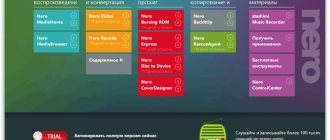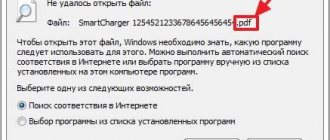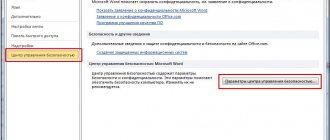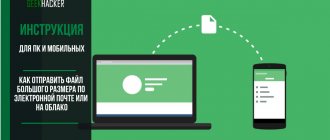PPTX — формат программы PowerPoint 2007 года. Аналогично своему предшественнику PPT, он содержит графическую и текстовую информацию, необходим для хранения и создания электронных презентаций. Сфера его применения — деловые встречи и семинары, обучающие занятия.
Рисунок 1. Внешний вид ярлыка файлов с расширением .pptx
Он использует стандарты разметки OpenXML и архивирование ZIP, актуален для более поздних версий исходного софта.
В этой статье мы расскажем о том, какое программное обеспечение предназначено для работы с этим расширением в разных операционных системах.
- Пошаговая инструкция
- Способы
- Способы
Открыть файл pptx онлайн
Начнём с ответа на самый распространённый вопрос — как посмотреть презентацию, если на ПК нет подходящего приложения. Для этого нужно открыть файл pptx онлайн.
Воспользуйтесь одним из нижеприведенных сервисов:
- Google Презентации. Позволяет смотреть, редактировать и создавать статичные документы. Слайды с аудио, видео и анимацией недоступны.
- Ispring Cloud. Поддерживает все эффекты, созданные в оригинальном приложении. Документы будут доступны только для чтения, но вы можете поделиться на них ссылкой или переслать их по электронной почте.
- SlideShare. Отображает только простую информацию без мультимедиа, сохраняет её в низком качестве. Подходит для создания PPT и просмотра нового формата без внесения в него изменений. Ведёт статистику использования загруженных данных — лайки, ссылки, комментарии к ним, и так далее.
Рисунок 2. Интерфейс онлайн сервиса Ispring Cloud. для работы с файлами .pptx
Чем открыть PPTX
С помощью презентации можно кратко и информативно рассказть о продукте компании
Как только какой-либо из форматов файлов становится достаточно популярным, появляются десятки программ и приложений, способных работать с ним. Все они обладают разными интерфейсами и возможностями, а потому сделать правильный выбор бывает непросто.
Microsoft PowerPoint
Самой популярной программой для работы с презентациями остаётся PowerPoint. Она обладает широкими возможностями создания, редактирования и показа файлов, однако является платной, а для быстрой работы требует относительно высокой мощности аппаратной части ПК.
В Microsoft PowerPoint можно создать красивую презентацию с интересными переходами и эффектами
Для пользователей мобильных устройств на ОС Android разработана бесплатная версия PowerPoint с несколько урезанным функционалом.
Сделать презентацию просто даже на мобильном устройстве
OpenOffice Impress
Пакет программ OpenOffice, изначально разработанный для ОС Linux, сегодня доступен для всех популярных платформ. Главное достоинство — свободное распространение программ, то есть полностью бесплатное, не требующее лицензии и ключа активации. Для создания презентаций служит OpenOffice Impress, он же способен открывать с возможностью редактирования презентации, созданные в других программах, в том числе, форматы PPT и PPTX.
Функционал Impress может соперничать с PowerPoint. Пользователями отмечается малое количество предустановленных шаблонов, однако недостающие элементы дизайна всегда можно загрузить из Сети. Кроме того, в программе доступна конвертация презентаций в формат SWF, а значит, их сможет воспроизвести любой компьютер, на котором установлен Adobe Flash-плеер.
Impress входит в пакет программ OpenOffice
PPTX Viewer 2.0
Превосходным решением для владельцев старых и медленных ПК станет программа PPTX Viewer 2.0, которую можно бесплатно скачать с официального сайта. Установочный файл весит всего 11 Мб, интерфейс приложения прост и интуитивно понятен.
Как следует из названия, PPTX Viewer 2.0 предназначен исключительно для просмотра презентаций, то есть не может использоваться для их редактирования. Тем не менее пользователь может масштабировать документ, изменить параметры просмотра, вывести презентацию на печать или отправить по электронной почте.
Программа бесплатна и доступна для скачивания на официальном сайте
Kingsoft Presentation
Приложение является частью платного пакета программ WPS Office 10, отличается дружественным интерфейсом, большими функциональными возможностями и множеством ярких, красочных шаблонов. По сравнению с программами от Microsoft, WPS Office может предложить более быструю и стабильную работу, возможность настройки дизайна рабочих окон.
Программа обладает набором инструментов для создания и просмотра презентаций
Существуют версии WPS Office для всех популярных мобильных платформ. В бесплатном режиме возможен просмотр и базовые функции редактирования PPTX и других файлов, за дополнительную плату предлагаются профессиональные рабочие инструменты.
В урезанной версии Kingsoft Presentation есть основной набор инструментов для работы с презентациями, за дополнительные функции придётся заплатить
Ability Office Presentation
Ещё одно приложение из альтернативного офисного пакета программ. На этот раз его «фишкой» является расширенный мультимедийный функционал — доступна сложная анимация, поддержка дисплеев с разрешением 4К и выше.
Несмотря на несколько устаревший дизайн панели инструментов, пользоваться ею удобно. Все важные иконки сгруппированы на одной вкладке, поэтому во время работы не приходится часто переключаться между разными контекстными меню.
Ability Office Presentation позволяет делать презентации со сложной анимацией
Онлайн-сервисы
В последние годы привычный софт повсеместно вытесняется облачными технологиями создания, обработки и хранения данных. Не стали исключением и презентации в формате PPTX, с которыми могут работать многие онлайн-ресурсы.
Самым популярным из них остаётся PowerPoint Online от Microsoft. Сервис прост и удобен, во многом напоминает стационарные сборки программы последних выпусков. Хранить созданные презентации можно как на ПК, так и в облаке OneDrive после создания соответствующей учётной записи.
Хранить презентации можно как на компьютере, так и в облаке OneDrive
Ближайший конкурент — сервис Google Презентации, входящий в пакет онлайн-инструментов Google Docs. Главное достоинство сайта — простота и высокая скорость работы. Конечно, без учётной записи и здесь не обойтись.
Для работы с презентациями в Google потребуется учётная запись
Надеемся, нам удалось дать исчерпывающий ответ на все интересующие вас вопросы. Осталось лишь выбрать программу, условия использования и функционал которой лучше всего удовлетворят вашим требованиям.
Случалось ли вам встречать файлы с расширением pptx, которые не хотят открываться ни одной программой на вашем ПК? Если да, то эта статья для вас – здесь мы расскажем, что представляет собой данное расширение и с чем его едят. Если вы уже отчаялись и не знаете, как открыть файл pptx, то не спешите решать проблему радикально и удалять файл со своего компьютера – есть выход получше.
Как открыть файл pptx на виндовс 7
Объект создан в Microsoft PowerPoint 2007-2016, поэтому он может содержать в себе не только набор слайдов с текстом, но и графику и форматирование, различные эффекты.
Если у вас установлен офис 2000 или 2003, или Windows ХР, то задача с открытием pptx усложняется необходимостью установки дополнительного пакета совместимости FileFormatConverters. Он позволит старым версиям читать документы, созданные в новом офисе 2007 года и позднее. Использование WPS Office Presentation и PowerPoint Viewer — ещё один из вариантов, чем открыть ваши файлы на виндовс7 (Рисунок 3).
Рисунок 3. Пример открытого файла .pptx в приложении WPS Office Presentation
Пошаговая инструкция
Просмотр документа будет доступен двойным щелчком мыши по нему или из встроенного проводника, при наличии одной из указанных выше программ.
- Чтобы презентация была доступна для редактирования и просмотра кликните по ней правой кнопкой мышки и вызовите контекстное меню.
- Выберите в нём один из пунктов — «открыть»\«открыть с помощью», затем укажите нужную вам программу.
- Чтобы воспользоваться PowerPoint, запустите приложение и выберите в его главном меню опцию «файл», затем во всплывающем окне нажмите «открыть» и укажите необходимый объект.
Бесплатные программы, которые могут открыть pptx.
- – Бесплатный инструмент для просмотра презентаций любой сложности. Имеется функция открытия презентаций защищенных паролем. С помощью этого инструмента можно распечатать презентацию, а вот внести в нее какие-либо изменения нельзя.
- – программа для создания и редактирования презентаций из состава пакета LibreOffice. Имеет открытый исходный код, и по желанию его можно отредактировать, тем самым, например, добавить себе необходимую функцию, хотя по умолчанию их более чем достаточно. Простой, понятный и интуитивный интерфейс позволит быстро создать презентацию без особого труда.
- – Редактор презентаций из состава пакета WPS Office. WPS Office Presentation, несмотря на свою бесплатность, не отстает от PowerPoint по функциональности, имеет привычный интерфейс схожий с PowerPoint, огромнейшее количество шаблонов презентаций, эффектов входа и выхода элементов, множество эффектов перехода между слайдами.
Как открыть файл pptx на виндовс 10
Запустить расширение на одной из платформ виндовс8 или 10 можно при помощи следующего ПО.
- Продукты Microsoft – версии PowerPoint 2003-2016.
- Британский софт от AbilityOffice. Состоит из текстового, растрового и табличного редакторов.
- Профессиональные утилиты — ACD Systems Canvas 12, Kingsoft Presentation.
- Универсальный просмотрщик — Microsoft PowerPoint Viewer.
Пошаговая инструкция
Рассмотрим подробно, как открыть файл pptx на виндовс8\10 в одном из них.
- Запустите Kingsoft Presentation 2013.
- Выберите на её панели «file». Нажмите «open».
- Укажите путь к объекту — кликните по нём левой клавишей мыши.
Софт для конвертации
Чтобы сохранить презентацию на флешку в другом формате, не обязательно загружать сторонние приложения, все можно сделать и через PowerPoint. Для правильной работы старого разрешения PPT понадобится включить в программе режим совместимости. Он позволит на новом продукте MicrosoftPowerPoint запускать старые форматы.
Чтобы запустить pptx на PP 2007, 2010 или 2013 никаких манипуляций не надо, ведь он предназначается для современных продуктов конструктора Майкрософт Офис.
Запуск совместимости форматов
- Открываем документ в программе;
- Нажимаем на слово «Файл» после чего выбираем пункт «Сохранить как»;
- Выбираем место хранения документа;
- В строке «Тип» ставим значение PP1997—2003;
- В строке «Имя» пишем название для документа;
Этот режим позволяет открыть презентацию, посмотреть ее, внести изменения и принять их. В то же время определенные возможности не получится использовать.
Запуск PPT в продуктах MSOffice 2013 и 2020 года производится в автоматическом режиме по принципу совместимости.
Запуск работы по совместимости для всех документов
Чтобы в документе были доступны все функции утилиты PP 2003 года, в программе надо настроить сохранение всех документов в старом разрешении.
- Выбираем меню первую строчку в верхнем меню, и нажимаем на команду «Параметры»;
- В открывшемся окне нажимаем на «Сохранение»;
Отключение этого режима
Чтобы открыть PPTX без лишних проблем через приложения просмотра презентаций,надо документ сохранять именно в этом разрешении.
- Запускаем документ, созданный в старой версии программы;
- Переходим в меню «Файл» и выбираем пункт «Сохранить как»;
После этого легко получится открыть формат pptx. В программе 2013 и 2020 годов можно еще перевести pptx в pdf.
Открыть файл pptx mac
Презентация — универсальное средство наглядной передачи информации, которое используется на разных операционных системах.
Примечание: Продемонстрировать слайды в среде MacOS можно при помощи тех же инструментов, что и на OS Windows.
Способы
Вот несколько простых способов:
- использовать родную программу для расширения, которая также доступна и для Мас — Microsoft PowerPoint 2003-2016;
- открыть файл пптх при помощи платной утилиты, разработанной компанией Apple — Apple Keynote;
- установить альтернативный офисный пакет Planamesa NeoOffice (Рисунок 4).
Рисунок 4. Интерфейс приложения NeoOffice для MacOS устройств
Инструкция
Принцип работы с оригинальным софтом остается неизменным. Отличаются только некоторые команды.
- Запустите РР.
- Для создания презентации используйте Command+N.
- Для открытия — Command+O.
- Для закрытия — Command+W.
- Поиск и форматирование текста — Command+F.
- Сохранение изменений — Command+S.
- Печать документа — Command+P.
- Выход из программы — Command+Q
Общее описание формата pptx
Прародитель формата – ppt. Его разработали в США в 1987 году. Первоначально программа для работы с презентациями называлась Presenter, потом ее переименовали в PowerPoint. Мало кто знает, что первая версия создавалась для компьютеров Macintosh и была черно-белой. Потом, когда Mac эволюционировал до цветной версии, презентации также стали цветными. Впрочем, в том же 1987 году компанию-разработчика купил Microsoft. Спустя три года работы – в 1990 – Microsoft Power Point вышла для Windows в составе пакета офисных программ Microsoft Office. В течение 11 лет программа не распространялась самостоятельно, а являлась частью офисного пакета, но с 2001 года стала доступна отдельно от других офисных продуктов.
Начиная с пакета, выпущенного в 2007 году, ppt заменили на pptx. Новый формат усовершенствовали за счет использования открытых форматов Open XML. С их помощью pptx представляет собой отдельно хранимые файлы в сжатом архиве. Так текст на слайдах и изображениях является отдельными элементами.
Как открыть файл pptx linux
На дистрибутиве Ubuntu есть отличная альтернатива коммерческому пакету МС Офис — LibreOffice и соответствующая утилита для работы с презентациями — Impress (Рисунок 5).
Рисунок 5. Пример открытого файла .pptx в приложении LibreOffice на Ubuntu
Этот инструмент поддерживает мультимедиа. Он не только импортирует, но и сохраняет ваши работы в pptx.
Примечание: Софт подходит для профессионального применения.
Его возможности можно расширить дополнениями анимации, стилей, клипарта 2D и 3D. В наличии есть заготовленные шаблоны для создания проектов, которые также можно сохранять в формате Flash — swf.
Способы
В числе других вариантов для открытия исходного типа, актуальными будут:
- Whyteboard. Она предназначена для работы с pdf, сохраняет данные в собственном WTBD, но работает и с расширениями другого типа.
- ffDiaporama. Разработана специально для создания слайд-шоу, работает с графикой и видео, добавляет текстовые комментарии, поддерживает различные эффекты.
- Google Docs. Онлайн сервис, описание которого можно найти выше.
- Stage из офисного пакета Calligra Suite. Для дистрибутивов на базе KDE. Экспортирует данные в формат OpenDocument.
- Apache OpenOffice Impress. Аналогичен описанному выше инструменту.
Инструкция
Зайдите в приложение Impress и просмотрите свой файл одним из удобных для вас способов. Выберите одну из опций меню (Рисунок 6).
Рисунок 6. Меню выбора настроек в приложении Impress
- Для редактирования — Normal.
- Outline — организация и изложение общих положений текста.
- Notes — просмотр и изменение общих примечаний к слайдам.
- Handout — представление только бумажных данных.
- Slide Sorter — для быстрого упорядочивания и показа слайдов в виде эскиза.
Программы, работающие с файлами .ppt
При помощи MS Office можно создавать интересные презентации в формате ppt
При выборе, какой программой открыть файл ppt, стоит в первую очередь учесть, что изначально формат создавался для работы приложения PowerPoint. Поэтому, хотя на сегодня и существует некоторое количество сторонних продуктов, поддерживающих работу с такими файлами, использовать их не рекомендуется. Причина следующая – зачастую при открытии файла ppt, созданного при помощи PowerPoint другими утилитами, «съезжает» форматирование, эффекты, и т.д. И поскольку нет ничего приятного в том, чтобы за несколько минут до презентации лихорадочно пытаться «причесать» поехавший макет презентации, лучше изначально пользоваться одним и тем же набором программ для создания файлов ppt, их редактирования и дальнейшего просмотра презентаций.
Если вам предстоит провести презентацию в сторонней организации, стоит заранее уточнить, есть ли у них в конференц-зале одна из утилит, представленных ниже, или же подготовиться и на носитель с презентацией скопировать portable (работающую без установки) версию программы.
Итак, чем же стоит пользоваться для работы с файлами формата ppt?
Microsoft Office PowerPoint
Приложение, для которого и был создан формат файла ppt. Соответственно, предоставляет наиболее полный функционал для работы с ppt. Предоставляет набор стандартных эффектов (плавный переход между слайдами, специальные эффекты для привлечения внимания к отдельным частям слайда и т.д.).
Позволяет изменять цветовые схемы, применяемые к слайдам. Имеются встроенные шаблоны оформления презентаций. Эффекты анимации можно разделить на несколько категорий по степени сложности:
- Затемнение, тень, выцветание (переход элемента в цвет фона);
- Подъем, сжатие, отражение;
- Эффект бумеранга, увеличение области, титры.
Все эффекты можно применять не ко всему слайду, а к отдельным его составляющим.
Помимо функций воспроизведения полученных презентаций, позволяет настроить некоторые параметры просмотра – от интервала между сменами слайдов, до их записи и рецензирования.
При помощи этой программы у вас не возникнет проблем с открытием и работой с файлами формата ppt, однако следует учитывать, что пакет MS Office, который включает в себя и текстовый редактор Microsoft Word, платный.
Microsoft Office PowerPoint Viewer
Если вам необходимо просто открыть и просмотреть уже готовую презентацию, сохраненную в формате ppt, вам подойдет эта бесплатная программа от Microsoft. Однако, этим ее функционал по открытию и работе с файлами формата ppt и ограничивается. Т.е. внести какие-либо правки или изменения в уже готовую презентацию не получится. Помимо ppt, умеет работать с форматами pptm, ppsm, pptx, pps, potx, pot, ppsx, для создания которых также лучше использовать полнофункциональный PowerPoint.
PPT Reader
Еще одна бесплатная утилита для работы с ppt файлами. Подойдет как замена MS Office PowerPoint Viewer – редактировать файлы ppt данная программа также не умеет. Зато по мнению многих пользователей в использовании данная утилита несколько удобнее, также позволяет открыть, распечатать или же просто ознакомиться с необходимыми материалами документа расширения ppt. Также может работать с rtf и с txt.
Итак, хоть и нельзя сказать, что существует большой выбор программ для полноценной работы с файлами формата ppt, все же существует ряд бесплатных утилит, позволяющих открывать их в режиме просмотра, что уже неплохо.
Подробное описание
PowerPoint — это сервис, который среди конкурентов отличается понятным интерфейсом, адаптацией к сенсорным экранам и регулярными обновлениями.
В этой программе достаточно много инструментов редактирования не только визуальной части элементов, но и технических параметров. В частности, немало настроек безопасности, сжатия, а также совместной работы над проектами и соавторства. В PowerPoint можно отыскать функции репетирования созданных презентаций в доскональных деталях. Более того, доступна запись презентаций в видеоформаты. В инструменте реализована поддержка SharePoint и переход к сетевой версии бизнес-презентации при помощи Windows Live.
Где возможно, этот механизм от Microsoft поддерживает перетаскивание. Благодаря этому особенно упрощается внесение необходимых данных и визуальных элементов.
Главные функциональные преимущества Microsoft PowerPoint 2013:
- Мастер для пошагового создания презентационных проектов.
- Большой выбор шаблонов из пакета самых разных цветовых схем.
- Монтаж видеопотока и повышение качества конечной картинки.
- Добавление закладок на наиболее важные кадры презентации.
- Возможности для гладкого выравнивания фигурных элементов и блоков текста на созданных слайдах.
- Увеличения диаграмм, графиков и прочих объектов при взаимодействии с мелкими, но важными элементами.
- Редактирование графики, коррекция цветов и форматирование, подключение массы эффектов и анимаций.
- Параметры расширения показа презентации на второй экран.
- Совместная работа с контентом и удалённое командное редактирование.
Google Презентации — это сервис для представления новых идей в виде презентаций как коллегам, так и возможным клиентам и партнёрам. Сервис позволяет использовать разнообразные темы, шрифты, добавлять видео, анимационные эффекты и другие выразительные средства.
Возможность коллективного доступа к файлам, а также одновременная работа с файлами нескольких пользователей. Возможно комментирование документов для дальнейших обсуждений. Доступно преобразование файлов из PowerPoint и обратно. Можно работать с файлами без использования интернета, просто сохранив файлы на компьютере.
Google Презентации предлагают следующие полезные функции:
- Создание презентаций и редактирование имеющихся.
- Настройка доступа к слайдам и совместная работа над ними с коллегами.
- Просмотр, редактирование и сохранение файлов MS PowerPoint.
- Офлайн-доступ к документам, без Интернета.
- Внесение и преобразование слайдов, форматирование текста, изображений и др.
- Просмотр презентаций на мобильном устройстве.
- Автосохранение изменений.
Форматы файлов, поддерживаемые в PowerPoint
PowerPoint поддерживает различные форматы файлов презентаций, как описано ниже.
Используйте файл
>
Сохранить как
, чтобы сохранить презентацию как один из перечисленных ниже типов файлов.
Формат файлов по умолчанию в PowerPoint версии 2007 или более поздней. PPTX
.
Использование для сохранения
Презентация, которую можно открыть на компьютере в PowerPoint 2007 и более поздних версиях, или вы можете открыть ее на компьютере Mac в PowerPoint 2008 и более поздних версий.
Презентацию можно также открыть на любом мобильном устройстве с PowerPoint установлен.
Презентация PowerPoint с поддержкой макросов
Презентация, содержащая код Visual Basic для приложений (VBA).
Презентация PowerPoint 97-2003
Презентация, которую можно открыть в PowerPoint 97 для Office PowerPoint 2003.
Формат электронных файлов, основанный на PostScript, разработанный компанией Adobe Systems для экономии форматирования документов и включения общего обмена файлами.
Формат документа XPS
Новый формат электронной бумаги для обмена документами в заключительной форме.
Шаблоны оформления PowerPoint
Шаблон презентации PowerPoint, который можно использовать для форматирования будущих презентаций.
Шаблон оформления PowerPoint с поддержкой макросов
Шаблон, включающий предварительно утвержденные макросы, которые можно добавить в шаблон для использования в презентации.
Шаблон оформления PowerPoint 97-2003
Шаблон, который можно открыть в PowerPoint 97, в Office PowerPoint 2003.
Таблица стилей, содержащая определения цветовой темы, темы шрифта и темы эффектов.
Презентация, которая всегда открывается в режиме слайд-шоу, а не в обычном режиме.
Демонстрация PowerPoint с поддержкой макросов
Слайд-шоу, в которое включены предварительно утвержденные макросы, которые можно запустить из слайд-шоу.
Презентация PowerPoint 97-2003
Слайд-шоу, которое можно открыть в PowerPoint 97 для Office PowerPoint 2003.
Надстройка, в которой хранятся пользовательские команды, код Visual Basic для приложений (VBA) и специализированные функции, такие как надстройка.
Надстройка PowerPoint 97-2003
Надстройка, которую можно открыть в PowerPoint 97 для Office PowerPoint 2003.
Презентация PowerPoint в формате XML
Презентация в стандартном формате XML с поддержкой файлов.
Презентация, сохраненная в виде видео.
Формат файла MP4 воспроизводится на многих проигрывателях мультимедиа, таких как проигрыватель Windows Media.
Видеофайл Windows Media
Презентация, сохраненная в виде видео.
Формат файлов WMV воспроизводится на многих проигрывателях мультимедиа.
Примечание:
Этот формат доступен только в PowerPoint 2010 и более поздних версиях.
Слайд в виде рисунка для использования на веб-страницах.
Формат GIF-файла ограничен возможностями поддержки цветов 256. Таким образом, это более эффективно для отсканированных изображений, например иллюстраций. Формат GIF также хорошо подходит для графических чертежей, черно-белых изображений и малых текстовых фрагментов, которые имеют высоту только в несколько пикселей. GIF также поддерживает анимацию.
JPEG (Филеформатная группа экспертов)
Слайд в виде рисунка для использования на веб-страницах.
Формат файлов JPEG поддерживает 16 млн цветов и лучше всего подходит для фотографий и сложной графики
Формат PNG (Portable Network Graphics)
Слайд в виде рисунка для использования на веб-страницах.
Стандарт PNG был утвержден консорциумом W3C для замены GIF-файла. Приложение PNG не поддерживает анимацию в виде GIF, а некоторые старые браузеры не поддерживают этот формат файла. Формат PNG поддерживает прозрачные фоновые рисунки.